有不少朋友们不知道如何在windows7系统中安装打印机驱动的详细步骤。今天小编就通过详细的图文步骤来告诉大家win7安装打印机驱动怎么安装。
系统版本:windows7系统
品牌型号:华硕VivoBook14
方法
打印机驱动程序的操作步骤:首先将打印机与电脑连接,保证打印机目前和电脑正常连接,可以使用;
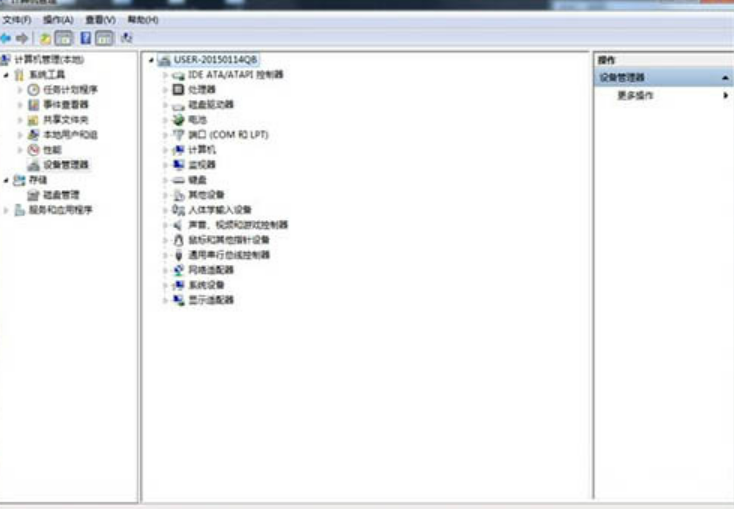
根据打印机型号,去网上搜索对应的驱动程序:
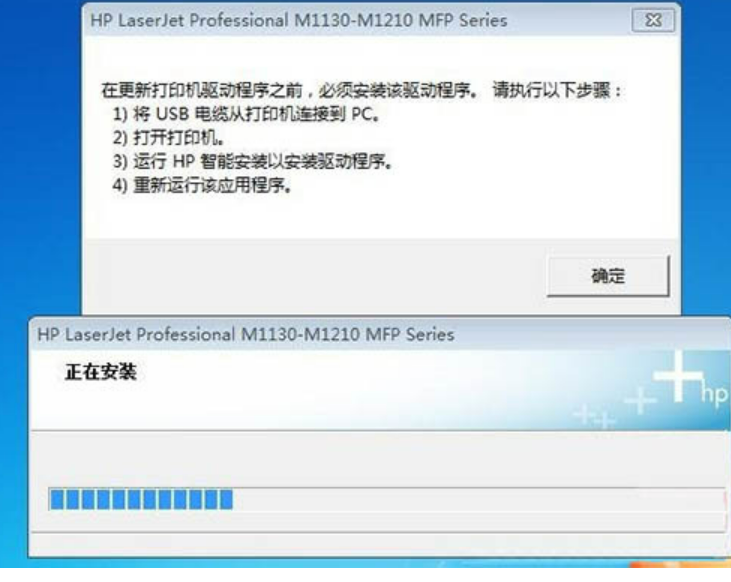
将下载好的驱动文件捷星解压,保证系统可以正常检索到:
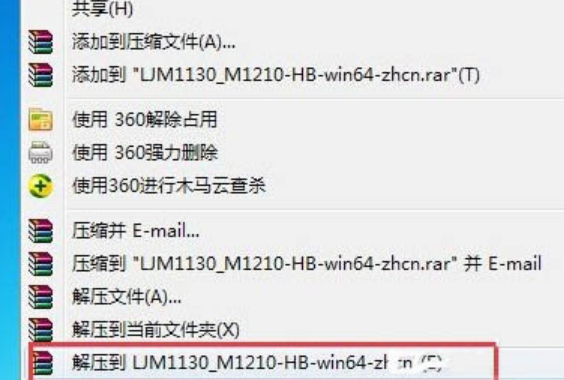
在其他设备中找到连接的打印机,设备管理器找到打印机,并且点右键选更新驱动程序和软件;
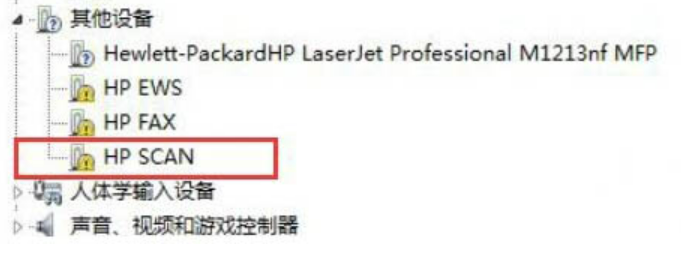
浏览计算机以查找驱动程序软件;
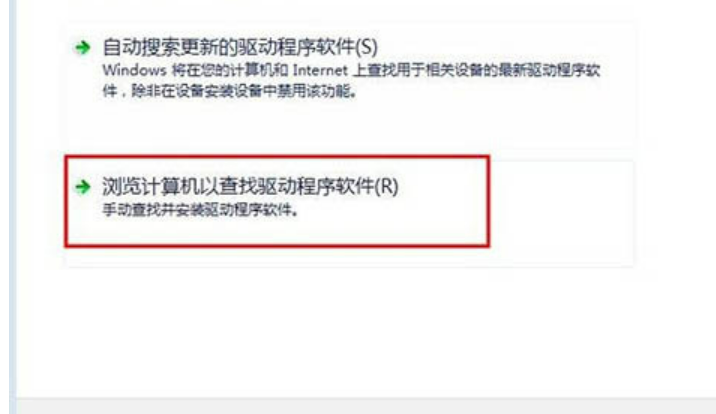
点“浏览”选择驱动程序所在目录,之后系统会快速搜索目录;
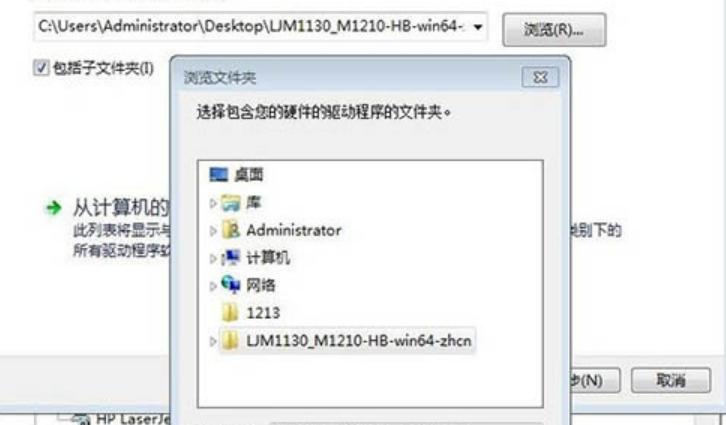
系统提示正在更新驱动程序软件:
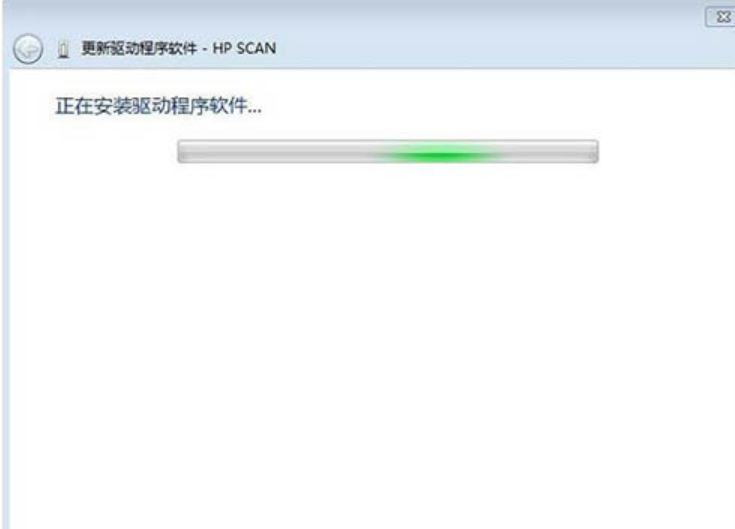
驱动程序安装完成。打印机可以正常使用了。

总结
上述就是打印机驱动程序的操作步骤,希望对大家有帮助。